Sony KV-29XL71K: Wprowadzenie do systemu menu na ekranie
Wprowadzenie do systemu menu na ekranie: Sony KV-29XL71K
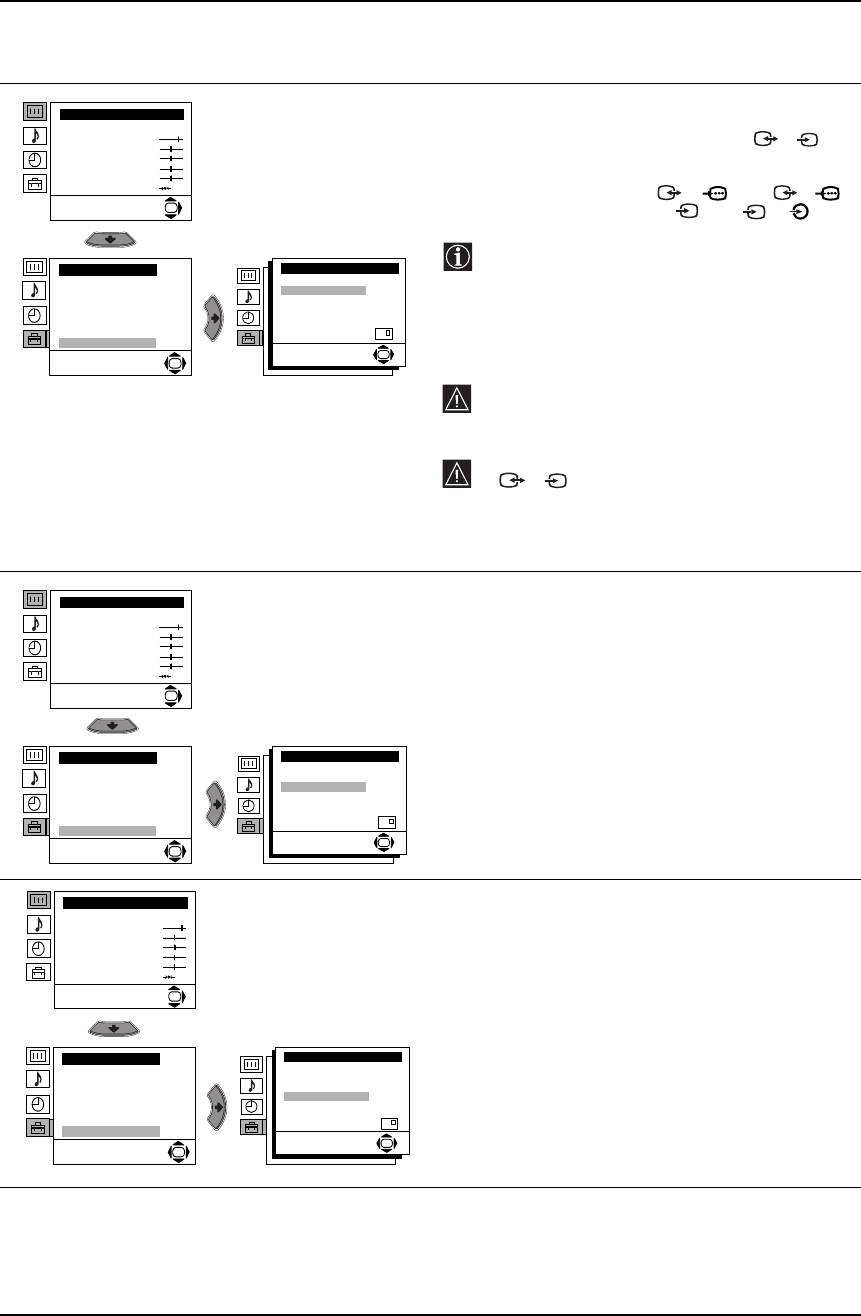
Wprowadzenie do systemu menu na ekranie
Poziom 1 Poziom 2 Poziom 3 / Funkcja
WYJŚCIE AV3
Regulacja Obrazu
Opcja “Wyjście AV3” w menu “Ustawienia szczegółów”
Tryb: Własny
Kontrast
pozwala wybrać gniazdko wyjściowe Euro 3/ 3 by
S
Jasność
Kolor
móc nagrywać ze złącza Euro każdy sygnał pochodzący z
Ostrość
Odcień
telewizora lub z innego urządzenia dodatkowego
Zerowanie
podłączonego do złącza Euro 1/ 1 lub 2/ 2
OK
lub do złącz z przodu telewizora 4 lub 4 i 4.
S
Jeśli podłączony magnetowid dysponuje
Ustawianie
Ustawienia szczególów
Smartlink, proces ten nie jest konieczny.
Język/Kraj
Redukcja zakłóceń:
Auto
Autoprogramowanie
Wyjście AV3:
TV
Głoćniki TV:
Wł.
Sortowanie Programów
Centrowanie RGB:
0
W tym celu: Po wybraniu opcji naciśnij b.
Nazwy Programów
Obrót Obrazu:
0
Ustawienia A/V
Źródło PIP: AV1
Następnie naciśnij v lub V by wybrać żądany
Programowanie Ręczne
Pozycja obrazu PIP:
Ustawienia szczegółów
sygnał wyjściowy TV, AV1, AV2, AV4, YC4 lub
OK
AUTO.
OK
Przy wyborze “AUTO”, sygnał wyjściowy zawsze
będzie taki sam jak ten pojawiający się na ekranie
TV.
Jeśli dekoder podłączony jest do złącza Euro
3/ 3 lub do magnetowidu podłączonego
S
do tego złącza Euro, należy pamiętać o
nastawieniu “Wyjścia AV3” w “AUTO” lub “TV” by
mógł on poprawnie dekodować.
GŁOŚNIKI TV
Regulacja Obrazu
Opcja “Głośniki TV” w menu “Ustawienia szczegółów”,
Tryb: Własny
Kontrast
pozwala wyłączyć dźwięk z głośników telewizora by
Jasność
Kolor
słuchać go wyłącznie przez głośniki zewnętrznego
Ostrość
Odcień
wzmacniacza podłączonego do złączy wyjściowych audio
Zerowanie
z tyłu telewizora.
OK
W tym celu:
Po wybraniu opcji naciśnij przycisk b. Następnie naciśnij v
Ustawianie
Ustawienia szczególów
lub V by wybrać Wył. i na zakończenie naciśnij OK by
Język/Kraj
Redukcja zakłóceń:
Auto
zapisać ustawienie.
Autoprogramowanie
Wyjście AV3:
TV
Wł.
Sortowanie Programów
Głoćniki TV:
Centrowanie RGB:
0
Nazwy Programów
Obrót Obrazu:
0
Ustawienia A/V
By anulować ustawienie tej funkcji wybierz opcję
Źródło PIP: AV1
Programowanie Ręczne
Pozycja obrazu PIP:
Ustawienia szczegółów
“Wł.” zamiast “Wył.”.
OK
OK
Regulacja Obrazu
CENTROWANIE RGB
Tryb: Własny
Gdy podłączone jest źródło sygnałów RGB, jak np. konsola
Kontrast
Jasność
“PlayStation”, może się okazać niezbędna regulacja
Kolor
Ostrość
poziomego centrowania obrazu. Można jej dokonać przy
Odcień
Zerowanie
użyciu opcji “Centrowanie RGB” w menu “Ustawienia
szczegółów”.
OK
W tym celu:
Widząc sygnał wejściowy RGB, wybierz opcję
Ustawianie
Ustawienia szczególów
“Centrowanie RGB” i naciśnij przycisk b. Następnie
Język/Kraj
Redukcja zakłóceń:
Auto
Autoprogramowanie
Wyjście AV3:
TV
naciśnij v lub V by ustawić centrowanie obrazu między -10
Głoćniki TV:
Wł.
Sortowanie Programów
Centrowanie RGB:
0
Nazwy Programów
i +10. Na zakończenie naciśnij OK by zapisać ustawienie.
Obrót Obrazu:
0
Ustawienia A/V
Źródło PIP: AV1
Programowanie Ręczne
Pozycja obrazu PIP:
Ustawienia szczegółów
OK
OK
14 System menu na ekranie
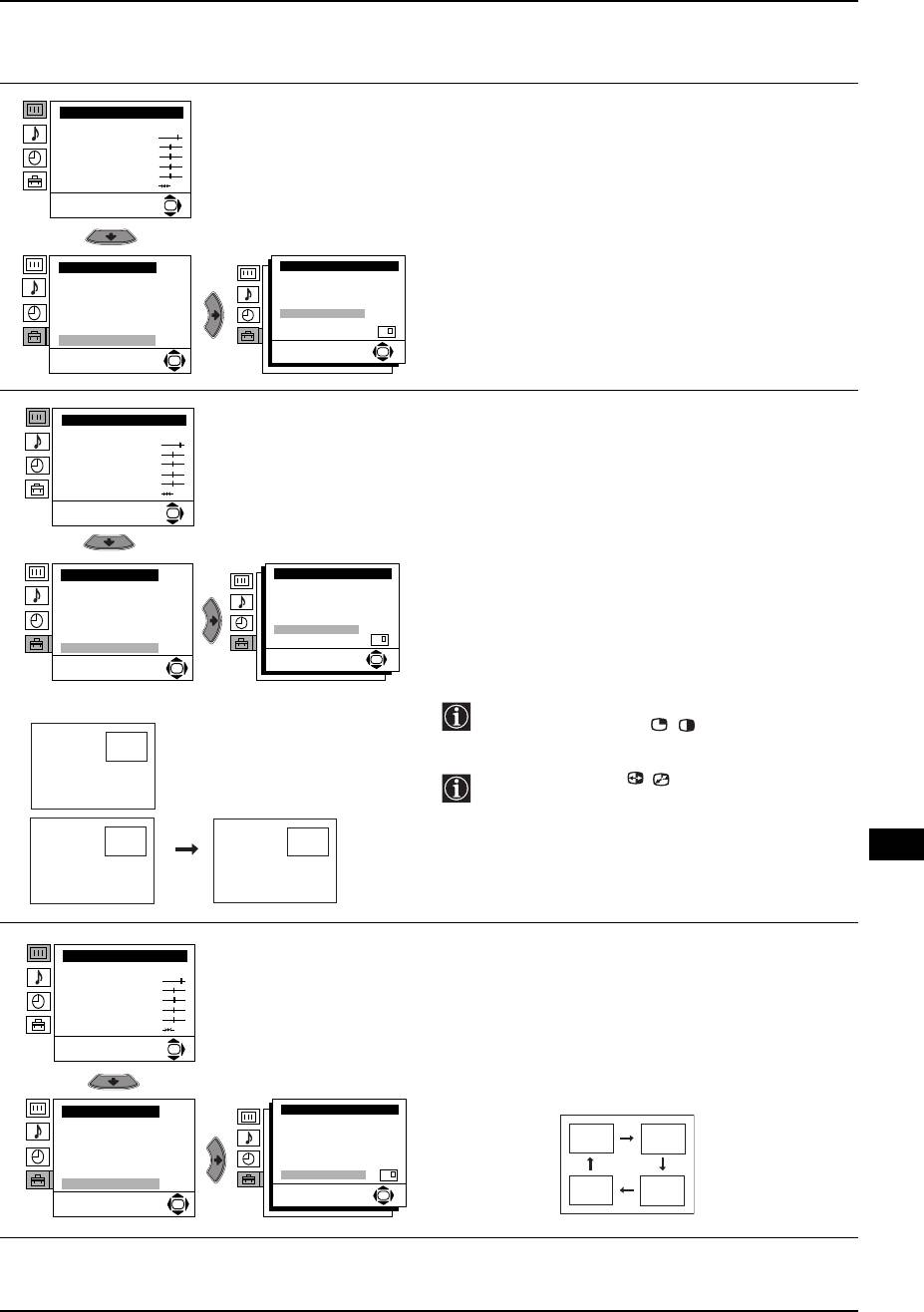
Wprowadzenie do systemu menu na ekranie
Poziom 1 Poziom 2 Poziom 3 / Funkcja
OBRÓT OBRAZU
Regulacja Obrazu
Z powodu magnetyzmu ziemskiego istnieje możliwość, że
Tryb: Własny
Kontrast
obraz będzie przechylony. Można go wówczas
Jasność
Kolor
wyregulować przy użyciu opcji “Obrót obrazu” w menu
Ostrość
Odcień
“Ustawienia szczegółów”.
Zerowanie
OK
W tym celu:
Po wybraniu opcji naciśnij przycisk b. Następnie naciśnij v
lub V by ustawić przechylenie obrazu między -5 i +5. Na
Ustawianie
Ustawienia szczególów
zakończenie naciśnij OK by zapisać ustawienie.
Język/Kraj
Redukcja zakłóceń:
Auto
Autoprogramowanie
Wyjście AV3:
TV
Głoćniki TV:
Wł.
Sortowanie Programów
Centrowanie RGB:
0
Nazwy Programów
Obrót Obrazu:
0
Ustawienia A/V
Źródło PIP: AV1
Programowanie Ręczne
Pozycja obrazu PIP:
Ustawienia szczegółów
OK
OK
ŹRÓDŁO PIP
Regulacja Obrazu
Opcja
“
Źródło PIP
“
w menu
“
Ustawienia szczegółów
“
Tryb: Własny
Kontrast
pozwala wybrać źródło obrazu który chcesz oglądać na
Jasność
Kolor
ekranie
“
PIP
“
.
Ostrość
Odcień
Zerowanie
W tym celu:
OK
Po wybraniu opcji naciśnij b. Następnie kilkakrotnie
naciśnij v lub V by wybrać żądane źródło wejściowe AV1,
AV2, AV3, AV4 lub TV. Na zakończenie naciśnij OK by
zapisać nastawienie.
Ustawianie
Ustawienia szczególów
Język/Kraj
Redukcja zakłóceń:
Auto
Autoprogramowanie
Wyjście AV3:
TV
Sortowanie Programów
Głoćniki TV:
Wł.
Centrowanie RGB:
0
Nazwy Programów
Obrót Obrazu:
0
Ustawienia A/V
Źródło PIP: AV1
Programowanie Ręczne
Pozycja obrazu PIP:
Ustawienia szczegółów
OK
OK
By zobaczyć wybrane źródło obrazu na ekranie
“
PIP
“
, naciśnij przycisk / pilota.
B
A
Naciskając przycisk / pilota możesz zamieniać
oba ekrany.
B
A
PL
A
BB
POZYCJA OBRAZU PIP
Regulacja Obrazu
Opcja
“
Pozycja obrazu PIP
“
w menu
“
Ustawienia
Tryb: Własny
Kontrast
szczegółów
“
pozwala zmienić pozycję ekranu
“
PIP
“
.
Jasność
Kolor
Ostrość
Odcień
W tym celu:
Zerowanie
Po wybraniu opcji naciśnij v, B, V lub b by wybrać żądaną
OK
pozycję. Na zakończenie naciśnij OK by zapisać
nastawienie.
Ustawianie
Ustawienia szczególów
Język/Kraj
Redukcja zakłóceń:
Auto
Wyjście AV3:
TV
Autoprogramowanie
Głoćniki TV:
Wł.
Sortowanie Programów
Centrowanie RGB:
0
Nazwy Programów
Obrót Obrazu:
0
Ustawienia A/V
Źródło PIP: AV1
Programowanie Ręczne
Pozycja obrazu PIP:
Ustawienia szczegółów
OK
OK
System menu na ekranie 15
Оглавление
- Introduction
- Safety Information
- Overview of the remote control buttons
- Overview of TV Buttons
- Switching on the TV and Automatically Tuning
- Switching on the TV and Automatically Tuning
- Introducing and Using the Menu System
- Introducing and Using the Menu System
- Introducing and Using the Menu System
- Introducing and Using the Menu System
- Teletext
- Connecting Additional Equipment
- Connecting Additional Equipment
- Remote Control Configuration for VCR/DVD
- Specifications
- Troubleshooting
- Увод
- Техника на безопасност
- Основно описание на бутоните на дистанционното
- Основно описание на бутоните на телевизора
- Включване и автоматично настройване на телевизора
- Включване и автоматично настройване на телевизора
- Увод и боравене със системата от менюта
- Увод и боравене със системата от менюта
- Увод и боравене със системата от менюта
- Увод и боравене със системата от менюта
- Увод и боравене със системата от менюта
- Увод и боравене със системата от менюта
- Увод и боравене със системата от менюта
- Телетекст
- Свързване на допълнителни апарати
- Свързване на допълнителни апарати
- Конфигуриране на пулта за дистанционно управление на DVD или Видео апарата
- Характеристики
- Отстраняване на неизправности
- Úvod
- Bezpečnostní opatření
- Všeobecný přehled tlačítek dálkového ovladače
- Všeobecný přehled tlačítek televizoru
- Zapnutí a automatické naladění TV
- Zapnutí a automatické naladění TV
- Úvod a použití různých menu
- Úvod a použití různých menu
- Úvod a použití různých menu
- Úvod a použití různých menu
- Úvod a použití různých menu
- Úvod a použití různých menu
- Úvod a použití různých menu
- Teletext
- Připojení přídavných zařízení
- Připojení přídavných zařízení
- Instalace dálkového ovládání pro DVD nebo video
- Technické údaje
- Řešení problémů
- Bevezetés
- Biztonsági előírások
- A távvezérlő gombjainak áttekintése
- A televízió gombjainak általános leírása
- A TV bekapcsolása és automatikus hangolás
- A TV bekapcsolása és automatikus hangolás
- Bevezetés a képernyő menürendszereibe és azok használata
- Bevezetés a képernyő menürendszereibe és azok használata
- Bevezetés a képernyő menürendszereibe és azok használata
- Bevezetés a képernyő menürendszereibe és azok használata
- Bevezetés a képernyő menürendszereibe és azok használata
- Bevezetés a képernyő menürendszereibe és azok használata
- Bevezetés a képernyő menürendszereibe és azok használata
- Teletext
- Választható készülékek csatlakoztatása
- Választható készülékek csatlakoztatása
- A távvezérlő beállítása DVD-hez vagy videomagnóhoz
- Műszaki jellemzők
- Problémamegoldás
- Wprowadzenie
- Informacje dotyczące bezpieczeństwa
- Ogólny przegląd przycisków pilota
- Ogólny przegląd przycisków telewizora
- Włączanie telewizora i automatyczne programowanie
- Włączanie telewizora i automatyczne programowanie
- Wprowadzenie do systemu menu na ekranie
- Wprowadzenie do systemu menu na ekranie
- Wprowadzenie do systemu menu na ekranie
- Wprowadzenie do systemu menu na ekranie
- Telegazeta
- Konfigurowanie pilota do nastawiania DVD lub magnetowidu
- Podłączanie dodatkowych urządzeń
- Konfigurowanie pilota do nastawiania DVD lub magnetowidu
- Dane techniczne
- Rozwiązywanie problemów
- Введение
- Общие правила техники безопасности
- Назначение кнопок на пульте дистанционного управления
- Общее описание кнопок телевизора
- Включение и автоматическая настройка телевизора
- Включение и автоматическая настройка телевизора
- Введение и работа с системой меню
- Введение и работа с системой меню
- Введение и работа с системой меню
- Введение и работа с системой меню
- Телетекст
- Подключение дополнительных устройств
- Подключение дополнительных устройств
- Спецификации
- Выявление неисправностей



